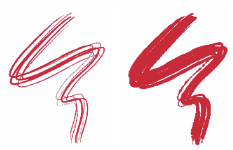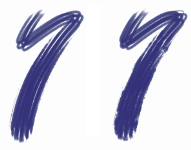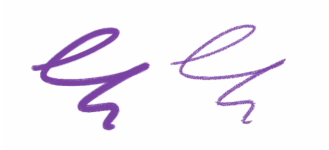Options de la zone Brins statiques
Les options de la zone Brins statiques permettent de reproduire l’aspect d’un véritable pinceau, y compris les stries dues aux poils. Utilisez les options Brins statiques pour définir des soies individuelles qui composeront une forme de style unique.
Vous pouvez également avoir un aperçu des soies de la forme afin d’afficher les modifications apportées aux formes des soies. Pour plus d’informations, reportez-vous à la section Pour changer le mode aperçu de la taille du pinceau.
Si vous choisissez Griffe comme type de trait, vous pouvez ajuster sa grosseur et son inclinaison. Pour plus d’informations, reportez-vous à la section Options de la zone Griffe.
Le curseur Épaisseur contrôle le diamètre des différentes soies.
Traits pour lesquels le paramètre Épaisseur est défini sur 17 % (à gauche) et sur 87 % (à droite)
L’option Variation permet de gérer la façon dont les soies se collent les unes aux autres. L’application d’une variation aléatoire à l’épaisseur de chaque soie donne l’impression que certaines soies se sont collées. La variation est proportionnelle à l’épaisseur.
Traits pour lesquels le paramètre Variation est défini sur 0 % (à gauche) et sur 100 % (à droite)
L’option Densité permet de contrôler la densité des soies dans la pointe de style, c’est-à-dire le nombre de soies d’une forme.
Traits pour lesquels le paramètre Densité est défini sur 410 % (en haut) et sur 990 % (en bas)
L’option Échelle vous permet de contrôler la variation de taille des soies. À 0 %, la taille des soies ne change pas, mais avec une valeur supérieure, les différentes soies sont redimensionnées et leur nombre augmente en proportion.
Traits pour lesquels le paramètre Échelle est défini sur 0 % (en haut) et sur 100 % (en bas)
Lorsque la valeur du paramètre Échelle est définie sur 100 % et que la taille du pinceau change, les soies sont redimensionnées proportionnellement. Lorsque la valeur du paramètre Échelle est définie sur 8 % et que la taille du pinceau change, les soies conservent une taille constante. L’option Échelle n’a pas d’effet si aucune gamme de tailles n’est spécifiée (c’est-à-dire, si le paramètre Taille min est réglé sur 100 %).
Vous pouvez appliquer une rondeur et faire pivoter les pinceaux à brins statiques. Pour plus d’informations sur les options Angle, consultez la section Options de la zone Angle..
(À gauche) Un coup de pinceau avec Rondeur de 0 % ; (à droite) Un coup de pinceau avec une pression de 30 %, un pas de 5°, une portée à 360°, une expression définie sur direction et un espacement de 50 % pour illustrer la rotation des formes
Pour définir l’épaisseur des soies
Pour définir la variation des soies
Pour définir la densité des soies
Pour redimensionner les soies en fonction de la taille du pinceau
Pour arrondir et faire pivoter un pinceau à brins statiques
Pour plus d'informations sur le roulement, la direction et la rotation, consultez les rubriques Paramètres Expression, Prise en charge de la tablette Wacom Intuos, et Utilisation d’un stylet ou d’une souris.